Acer W700 – страница 97
Инструкция к Планшету Acer W700
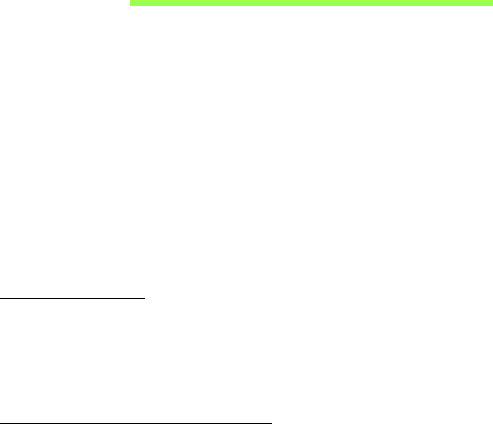
BIOS uygulaması
BIOS uygulaması bilgisayarınızın BIOS kısmında bulunan, donanım
oluşturma programıdır.
Bilgisayarınız zaten oluşturulmuş ve etkili kılınmıştır, bu işlevi
calıştırmanıza gerek yoktur. Fakat, yapılandırma problemleriyle
karşılaşırsanız calıştırmak zorunda kalabilirsiniz.
BIOS uygulamasına girmek icin aşağıdakileri yapın:
• Bilgisayarınızın tamamen kapalı olduğundan emin olun (Bkz.
"Bilgisayarı acma kapama" sayfa 17). Windows duğmesine basın ve
basıl
ı tutun ve daha sonra Guc duğmesine basın.
Acılış sırası
BIOS uygulamasında acılış sırası nı ayarlamak icin, BIOS uygulamasını
acın, ardından sol panelde Boot’u secin. "Boot priority order" altında,
sırayı istediğiniz gibi değiştirin.
Şifrelerin belirlenmesi
Acılışta bir parola belirlemek icin BIOS uygulamasını etkinleştirin ve sol
panelden Security kısmını secin. "Set Supervisor Password" altında
Enter'ı secin. İstediğiniz parolayı girin ve Tamam'ı secin. "Password on
Boot:" altında seceneği Etkin olarak ayarlayın.
BIOS uygulaması - 69

Yönetmelikler ve güvenlik
uyarıları
FCC bildirisi
Bu cihaz test edilmiş ve FCC kurallarının Bölüm 15’inde belirtilen şartnameler uygun
olarak Sınıf B bilgi cihazlarının sınırlarına uyumlu olduğu belirlenmiştir. Bu sınırlar,
mesken alanlarda kullanım açısından girişimlere karşı uygun düzeyde bir koruma
sağlanması amacıyla tasarlanmıştır. Bu cihaz, radyo frekansında enerji üretir kullanır ve
yayabilir. Üreticinin talimatlarına uygun olarak kurulmadığında ya da kullanılmadığında,
radyo ve televizyon iletişiminde girişimlere neden olabilir.
Bununla birlikte, böyle bir müdahalenin belli bir kuruluma bağlı olarak
gerçekleşmeyeceğine dair bir garanti verilemez. Eğer aygıt açılıp kapatılarak
anlaş
ılabilecek olan radyo veya televizyon yayınları nın alımında zararlı etkileşime sebep
olursa, kullanıcının aşağıdaki önlemlerden birini veya birkaçını yaparak etkileşimi
düzeltmesi önerilir:
-Alıcı anteni yeniden yönlendirin ya da yerleştirin.
- Cihazla alıcı arasındaki mesafeyi artırın.
- Cihazı, alıcının bağlı olduğundan farklı bir devredeki prize bağlayın.
-Yardım almak için bayiye ya da deneyimli bir radyo/televizyon teknisyenine
başvurun.
Uyarı: Korumalı kablolar
FCC yönetmeliklerine uyum için tüm diğer bilgisayar cihazlarına yapılan bağlantılarda
korumalı kablolar kullanı
lmalıdır.
70 - Yönetmelikler ve güvenlik uyarıları
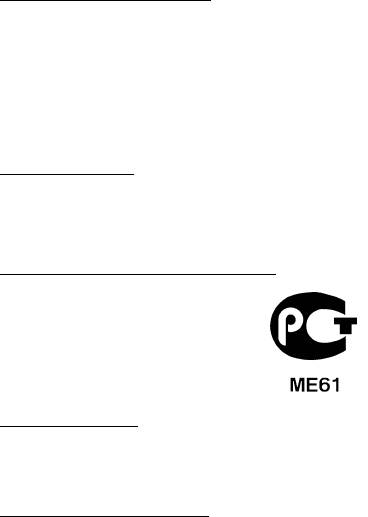
Uyarı: Çevre birimi cihazları
Bu cihaza, yalnızca Sınıf B sınırlarına uygun olduğu sertifikalarla onaylanmış çevre
birimleri (giriş/çıkış cihazları, terminaller, yazıcılar vs.) bağlanabilir. Sertifikaya sahip
olmayan çevre birimleriyle çalıştırma, radyo ya da televizyon alımında girişime neden
olabilir.
Dikkat: Üretici tarafından açıkça onaylanmamış değişiklikler ya da oynamalar,
Federal İletişim Komisyonu tarafından bu bilgisayarı kullanmak için verilen
kullanıcı yetkisini geçersiz kılabilir.
Kanada için Uyarı
Bu B Sınıfı dijital cihaz Kanada ICES-003 ile uyumludur.
Remarque à l'intention des utilisateurs canadiens
Cet appareil numérique de la classe B est conforme a la norme NMB-003 du Canada.
Rus yasal onaylaması ile uyumludur
LCD piksel beyanı
LCD ünitesi yüksek isabetlilikte üretim teknikleriyle üretilmiştir. Bununla birlikte, bazı
pikseller tekleme yapabilir veya siyah/kırmızı noktalar olarak görünebilir. Bu durumun
kayıtlı görüntünün kendisi üzerinde bir etkisi yoktur ve bir arızaya sebebiyet vermez.
Radyo cihazı yasal uyarıları
Not: Aşağıdaki yasal bilgiler yalnızca kablosuz LAN ve/veya Bluetooth’lu modeller içindir.
Lisanslı hizmetler için radyo etkileşimini önlemek amacıyla bu aygıt mesken içinde
kullanılması içindir.
Yönetmelikler ve güvenlik uyarıları - 71
Bu cihaz içinde kablosuz aygıt kullanımı onaylanmış olan tüm ülke ve bölgelerde radyo
frekansı ve güvenlik standartlarına uygundur. Yapılandırmalara bağlı olarak bu ürün
kablosuz iletişim cihazlarına (kablosuz LAN ve/veya Bluetooth modülleri gibi) sahip
olabilir ya da olmayabilir. Aşağıda, bu tür cihazlarla ilgili bilgiler bulunmaktadır.
AB Ülkeleri için Uyum Beyanı
İş bu vesileyle Acer, bu bilgisayarın 1999/5/EC Yönetmeliğinin ilgili gereksinimlerine ve
koşullarına uygun olduğunu bildirir.
Farklı alanlar için Kablosuz çalışma kanalları
Kuzey Amerika 2,412-2,462 GHz Kanal 01 ile 11 arası
Japonya 2,412-2,484 GHz Kanal 01 ile 14 arası
Avrupa ETSI 2,412-2,472 GHz Kanal 01 ile 13 arası
Fransa için: Kısıtlı kablosuz frekans bantları
Fransa’da bazı alanlarda kısıtlı kablosuz frekans bantları bulunmaktadır. Kapalı alan için
maksimum güç girişi:
- 10 mW - 2,4 GHz bant aralığının tamamı için (2400 MHz - 2483,5 MHz)
- 100 mW - 2446,5 MHz ile 2483,5 MHz arasındaki frekanslar için
Not: 10 ile 13 arası
ndaki kanallar müşterek olarak 2446,6 MHz ile 2483,5 MHz arasındaki
bantta çalışırlar.
Açık alan kullanımı daha da kısıtlandırılmıştır: Özel mülk veya kamuya ait özel mülklerde,
kullanım Savunma Bakanlığı’nın ön iznine tabi olup, yetki verilen maksimum güç 2446,5 -
2483,5 MHz bant aralığında 100 mW olarak belirlenmiştir. Kamuya ait mülklerde ise
kullanıma izin verilmemektedir.
Sonraki sayfada yer alan bölgeler için; 2,4 GHz bantının tamamında maksimum kullanım:
- Kapalı alanlarda 100 mW maksimum güç
-Açık alanlarda 10 mW maksimum güç
72 - Yönetmelikler ve güvenlik uyarıları
Kapalı alanlarda 100 mW ve açık alanlarda 10 mW’ın altında bir EIRP ile 2400 -
2483,5 MHz bant aralığında kullanım izni bulunan bölgeler:
01 Ain Orientales
25 Doubs
59 Nord
71 Saone et Loire
02 Aisne
26 Drome
60 Oise
75 Paris
03 Allier
32 Gers
61 Orne
82 Tarn et Garonne
05 Hautes Alpes
36 Indre
63 Puy Du Dome
84 Vaucluse
08 Ardennes
37 Indre et Loire
64 Pyrenees
88 Vosges
Atlantique
09 Ariege
41 Loir et Cher
89 Yonne
66 Pyrenees
11 Aude
45 Loret
90 Territoire de
67 Bas Rhin
Belfort
12 Aveyron
50 Manche
68 Haut Rhin
94 Val de Marne
16 Charente
55 Meuse
70 Haute Saone
24 Dordogne
58 Nievre
Bu uygulamanın kullanıcıların Fransa’da daha fazla bölgede Kablosuz LAN kartı
kullanabilmeli için değişmesi beklenmektedir.
Konuyla ilgili son durum ART üzerinden takip edilebilir (www.art-telecom.fr).
Not: Kablosuz LAN kartınız 100 mW’ın altında fakat 10 mW’ın üzerinde bir güçle
çalışmaktadır.
Yönetmelikler ve güvenlik uyarıları - 73

Ülke kodları listesi
Bu ekipman aşağıdaki ülkelerde kullanılabilir:
Ülke
ISO 3166
Ülke
ISO 3166
2 harfli kod
2 harfli kod
Avusturya
AT
Malta
MT
Belçika
BE
Hollanda
NT
Kıbrıs
CY
Polonya
PL
Çek Cum.
CZ
Portekiz
PT
Danimarka
DK
Slovakya
SK
Estonya
EE
Slovenya
SL
Finlandiya
FI
İspanya
ES
Fransa
FR
İsveç
SE
Almanya
DE
Birleşik Krallık
GB
Yunanistan
GR
İzlanda
IS
Macaristan
HU
Liechtenstein
LI
İrlanda
IE
Norveç
NO
İtalya
IT
İsviçre
CH
Letonya
LV
Bulgaristan
BG
Litvanya
LT
Romanya
RO
Lüksemburg
LU
Türkiye
TR
Kanada — Düşük güçle çalışan lisans harici radyo iletişim cihzları (RSS-210)
İnsanların RF alanlarına maruz kalması (RSS-102)
Bilgisayar, genel halk için Health Canada limitlerini aşacak RF alanı yaymayan düşük
kazanımlı tümleşik antenler kullanılmaktadır; www.hc-sc.gc.ca/rpb adresindeki Health
Canada web sitesinden ulaşabileceğiniz Safety Code 6’ya (Güvenlik Yasası 6) bakın.
74 - Yönetmelikler ve güvenlik uyarıları
Bu aygıt Industry Canada’nın RSS210’una uygundur.
Bu Sınıf B dijital aygıt, Kanada ICES-003, Sayı 4 ve RSS-210, No 4 (Aralık 2000) ve No 5
(Kasım 2001) yönetmeliklerine uygundur.
"Ruhsatlı hizmetlerde radyo girişimini önlemek için bu cihaz yalnızca iç mekanda
kullanılmak üzere ve en iyi koruma için pencerelerden uzakta duracak şekilde
tasarlanmıştır. Dış mekana takılacak aygıt (ya da verici anten) için lisans alınması
gerekmektedir."
Cet appareil numérique de la classe B est conforme à la norme NMB-003, No. 4, et
CNR-210, No 4 (Dec 2000) et No 5 (Nov 2001).
« Pour empêcher que cet appareil cause du brouillage au service faisant l'objet d'une
licence, il doit être utilisé a l'intérieur et devrait être placé loin des fenêtres afin de fournir
un écran de blindage maximal. Si le matériel (ou son antenne d'émission) est installé à
l'extérieur, il doit faire l'objet d'une licence.
Dikkat: IEEE 802.11a kablosuz LAN kullanırken 5,15 - 5,25 GHz frekans aralığında
çalışıyor olmasından dolayı, bu ürünün kullanımı iç mekanla sınırlıdır. Industry
Canada, aynı kanalı kullanan mobil uydu sistemlerine zararlı girişim olasıl
ığı
nedeniyle bu ürünün 5,15 - 5,25 GHz frekans aralığında iç mekanlarda
kullanılmasını gerektirmektedir. 5,25 - 5,35 GHz ve 5,65 - 5,85 GHz bantlarının
kullanımı, öncelikli olarak yüksek güçlü radarlara ayrılmıştır. Bu radar istasyonları,
bu cihazla girişime neden olabilir ve/veya bu cihazda hasara neden olabilir.
Bu aygıtla kullanılmasına izin verilen en güçlü anten kazanımı, noktadan noktaya
çalışmada 5,25 - 5,35 ve 5,725 - 5,85 GHz frekans aralı ğı için E.I.R.P. limitine uygun
olması için 6 dBi’dir.
Ver.: 02.01.03
Yönetmelikler ve güvenlik uyarıları - 75

- 1
© 2012. 모든 권리 보유 .
Acer ICONIA 사용 설명서
모델 : W700 / W700P
최초 발행일 : 09/2012
2 -

차례
안전 및 편의 5
Acer Ring 37
사용 전 유의 사항 15
장치 제어 39
제공되는 설명서 ............................................... 15
Acer clear.fi 40
기본적인 컴퓨터 관리 및 유용한 정보 .............. 15
미디어 및 사진 탐색......................................... 40
컴퓨터 켜기 및 끄기 .................................. 15
공유된 파일 .............................................. 41
컴퓨터 관리 ............................................... 16
어떤 장치가 호환됩니까 ? ........................ 41
AC 어댑터 관리......................................... 17
다른 장치로 재생 ...................................... 42
청소 및 정비 .............................................. 17
화면 방향 및 G 센서 43
Acer 태블릿 PC 둘러보기 19
태블릿 PC ........................................................ 19
전원 관리 44
앞 모습 ...................................................... 20
Acer Green Instant On..................................... 44
밑에서 본 모습 ......................................... 21
절전 ................................................................. 45
위에서 본 모습 ......................................... 22
밑에서 본 모습 ......................................... 22
배터리 팩 47
왼쪽 / 오른쪽 모습 ..................................... 23
배터리 팩 특성................................................. 47
LED 표시등 ............................................... 25
배터리 충전 .............................................. 47
태블릿을 크레이들에 연결................................ 26
배터리 수명 최적화 .................................. 49
태블릿 크레이들 ............................................... 26
배터리 수준 확인 ...................................... 49
앞 모습 ..................................................... 27
배터리 부족 경고 ...................................... 49
밑에서 본 모습
( 스탠드는 보이지 않음 ) .......................... 28
컴퓨터 보안 51
왼쪽 모습 ( 스탠드는 보이지 않음 ) ........... 29
암호 사용 ......................................................... 51
환경 .................................................................. 30
암호 입력.................................................. 52
범용 직렬 버스 (USB) 31
FAQ ( 질문과 대답 ) 53
서비스 요청 ..................................................... 54
HDMI Micro 32
Windows 8 사용을 위한 유용한 정보............... 56
염두에 둘 세 가지 개념............................. 56
가상 키보드 (Virtual Keyboard) 사용 33
Charms 에 어떻게 액세스합니까 ?........... 56
무선 네트워크 35
시작으로 어떻게 갑니까 ? ........................ 56
앱 간에 이동하려면 어떻게 해야
인터넷에 연결................................................... 35
합니까 ? ................................................... 56
무선 네트워크................................................... 35
컴퓨터를 끄려면 어떻게 합니까 ? ............ 57
차례
- 3
새 인터페이스를 사용하는 이유는 ?.......... 57
어디에서 자세한 정보를 얻을 수
내 컴퓨터의 잠금은 어떻게
있습니까 ? ................................................ 61
해제합니까 ? ............................................. 57
문제 해결 ......................................................... 62
내 컴퓨터는 어떻게 사용자
문제
해결 정보.......................................... 62
지정합니까 ? ............................................. 57
오류 메시지 .............................................. 62
예전 방식대로 Windows 를 사용하고 싶
시스템 복구 64
습니다 - 내 데스크톱으로 돌아가게 해
주세요 ! ..................................................... 59
BIOS 유틸리티 65
내 앱은 어디에 있습니까 ? ........................ 59
부팅 순서 ......................................................... 65
Microsoft ID( 계정 ) 가 무엇입니까 ? ......... 60
암호 설정 ......................................................... 65
Internet Explorer 에 즐겨찾기를 어떻게
추가합니까 ? ............................................. 61
규정 및 안전 고지 사항 66
Windows 업데이트는 어떻게
확인합니까 ? ............................................. 61
4 -
차례
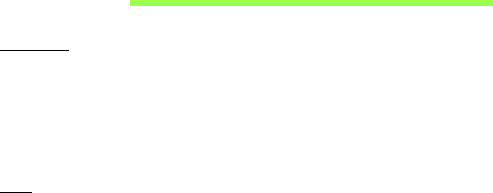
안전 및 편의
안전 지침
이 지침을 주의 깊게 읽으십시오 . 나중에 참조할 수 있도록 본 문서를 보관하십시오 . 제 품
에 표시되어 있는 모든 경고 및 지침을 준수하십시오 .
청소하기 전에 전원 끄기
청소하기 전에 벽면 콘센트에서 플러그를 빼십시오 . 액상 클리너 또는 연무제 클리너를 사
용하지 마십시오 . 물기가 있는 천을 사용하여 청소하십시오 .
경고
전원 코드 액세스
전원 코드를 연결하는 전원 콘센트는 접근이 쉽고 장비 조작자와 최대한 가까운 위치에 있
어야 합니다. 장비의 전원을 끊어야 하는 경우 전기 콘센트에서 전원 코드를 분리하십시오.
전원 연결 끊기
전원 공급 장치에 연결하고 끊을 때 다음 지침을 준수하십시오 .
AC 전원 콘센트에 전원 코드를 연결하기 전에 전원 공급 장치를 설치하십시오 .
전원 공급
장치를 컴퓨터에서 제거하기 전에 전원 코드를 분리하십시오 .
컴퓨터에 전원이 여러 개 있으면 전원 공급 장치에서 모든 전원 코드를 분리하여 시 스 템 의
전원을 끊습니다 .
전력 사용
표시 레이블에 지정된 종류의 전력을 사용하여 이 제품을 작동해야 합니다 . 어떤 종
류의 전원을 사용하는지 확실하지 않은 경우 대리점 또는 현지 전력 회사에 문 의 하 십
시오 .
전원 코드에 물건을
두지 마십시오 . 사람들이 코드를 밟고 다닐 수 있는 장소에 제 품
을 두지 마십시오 .
안전
및
편의
- 5

이 제품에 연장 코드를 사용하는 경우 연장 코드에 연결된 장비의 총 전류 정격은 연
장 코드 전류 정격을 초과하지 않아야 합니다 . 또한 벽면 콘센트에 연결된 모든 제 품
의 총 정격이 퓨즈 정격을 초과하지 않도록 해야 합니다 .
너무 많은 장치를 연결하여 전원 콘센트 , 스트립 또는 소켓이 과부하되는 일이 없 도
록 하십시오 . 전체 시스템
부하는 분기 회로 정격의 80% 를 초과하지 않아야 합니
다 . 파워 스트립을 사용하는 경우 부하는 파워 스트립 입력 정격의 80% 를 초 과 하 지
않아야 합니다 .
이 제품의 AC 어댑터에는 3 선 접지형 플러그가 사용됩니다 . 이 플러그는 접지형 전
원 콘센트에만 꽂을 수 있습니다 . AC 어댑터 플러그를 삽입하기 전에 전원 콘 센 트 가
올바르게 접지되어 있는지 확인합니다 . 플러그를 비접지형 전원 콘센트에 삽 입 하 지
마십시오 . 자세한 내용은 전기 기사에게 문의하십시오 .
경고! 접지 핀은 안전을 위한 장치입니다 . 제대로 접지되지 않은 전원 콘센트를 사 용
하면 전기 충격을 받거나 상해를 입을 수 있습니다 .
참고
:
또한
접지
핀은
이
제품의
성능을
저하시킬
수
있는
주변의
다른
전자
기 기 에 서
나오는
예기치
않은
노이즈로부터
제품을
보호할
수
있습니다
.
100 V ~ 120 V 또는 220 V ~ 240 V AC 의 광범위한 전압을 사용하여 시스템에 전 력
을 공급할 수 있습니다 . 시스템에 포함된 전원 코드는 시스템을 구입한 국가 / 지 역 에
서 사용하기에 적합하도록 제공됩니다 . 다른 국가 / 지역에서는 해당 국가 / 지역의 요
구 사항에 맞는 전원 코드를 사용해야 합니다 . 전원 코드 요구 사항에 대한 자세한 내
용은 공인 대리점 또는 서비스 공급자에게 문의하십시오 .
청력 보호
경고 : 이어폰이나 헤드폰을 오랜 기간 볼륨을 높게 해서 사용하면 영구적으
로 청력이 손상될 수 있습니다 .
청력을 보호하려면 다음 지침을 따르십시오 .
명확하고 편안하게 들을 수 있을 때까지 볼륨을 점차 높이십시오 .
적절하게 조절한 후에는 볼륨을 높이지 마십시오 .
장시간 동안 볼륨이 높은 상태로 음악을 듣지 마십시오 .
주변 소리가 들리지 않을 정도로 볼륨을 높이지 마십시오 .
6 -
안전
및
편의
옆에 있는 사람의 말소리가 들리지 않는 경우 볼륨을 낮추십시오 .
제공된 모형 카드
참고
:
이
섹션의
정보가
귀하의
컴퓨터에는
적용되지
않을
수도
있습니다
.
컴퓨터는 카드 슬롯에 플라스틱 모형 카드가 설치된 상태로 제공됩니다 . 모형 카드는 사
용하지 않는 슬롯을 먼지 , 금속 개체 또는 기타 미립자로부터 보호합니다 . 슬롯에 카 드 가
없을 때 사용할 수 있도록 이 모형 카드를 잘 보관하십시오 .
일반
이 제품을 물이 있는 근처에서 사용하지 마십시오 .
이 제품을 불안정한 카트 , 스탠드 또는 테이블 위에 올려놓지 마십시오
. 제품이 떨 어
지면 심각하게 손상될 수 있습니다 .
제품이
안정적으로
작동되고
과도한
열이
발생되지
않도록
통풍을
위한
슬롯
및
구 멍 이
제공됩니다
.
이러한
구멍은
막혀
있거나
덮여
있지
않아야
합니다
.
침대
,
소파
,
깔개
또
는
기타
유사한
표면
위에
제품을
놓아
구멍이
막히지
않도록
해야
합니다
.
제품을
라 디
에이터
또는
열
기구
근처에
놓지
마십시오
.
또한
적절한
통풍이
되는
경우에만
벽 장 이
나
좁은
공간에
두십시오
.
이 제품의 캐비닛 슬롯에 어떠한 물체도 밀어넣지 마십시오 . 위험한 전압 지 점 이 나
쇼트를 자극하여 화재나 전기 쇼크가 발생할 수 있습니다 . 제품 위나 안에 액체를 엎
지르지 마십시오 .
내부 부품 손상과 배터리 누출을 방지하려면 흔들리는 곳에 제품을 놓지 마십시오 .
운동 중에 , 스포츠 센터에서 , 기타 심하게 움직이는 환경에서 이 제품을 사용하지 마
십시오 . 예기치 않은
단락 전류가 발생하고 회전 장치 , HDD 및 광드라이브가 손 상 될
뿐 아니라 심하면 리튬 배터리 팩이 노출되는 위험이 생길 수 있습니다 .
바닥면, 통풍구 주위 영역 및 AC 어댑터가 뜨거워질 수 있습니다 . 상해를 방 지 하 기
위해 피부나 신체에 닿지 않도록 하십시오 .
본체 및 부속 장치에 작은 부품이 포함되어 있을 수 있습니다 . 그러한 부품을 어 린 이
가 만지지 않도록
주의하십시오 .
안전
및
편의
- 7
제품 수리
이 제품을 직접 수리하려고 시도하지 마십시오 . 덮개를 열거나 제거하면 위험한 전압 지
점 또는 기타 위험에 노출될 수 있습니다 . 수리가 필요한 경우에는 전문 서비스 기 사 에 게
위탁하십시오 .
다음과 같은 경우 벽면 콘센트에서 플러그를 빼고 전문 서비스 기사에게 수리를 위 탁 하 십
시오 .
전원 코드나 플러그가 손상 , 잘림 또는 마모된 경우 .
제품에 액체를 엎지른 경우
.
제품이 비나 물에 노출된 경우 .
컴퓨터를 떨어뜨리거나 케이스가 손상된 경우 .
수리가 필요한 정도로 제품 성능에 상당한 변화가 있는 경우 .
작동 지침을 따른 후에도 제품이 정상적으로 작동되지 않는 경우 .
참고
:
작동
지침에
설명된
해당
컨트롤만
조정하십시오
.
다른
컨트롤을
잘못
조 정 하
면
제품이
손상될
수
있고
전문
기술자가
제품을
정상
상태로
복원하는
데
더
많은
작
업이
요구될
수
있습니다
.
안전한 배터리 사용을 위한 지침
이
컴퓨터는
리튬
이온
또는
리튬
폴리머
배터리를
사용합니다
.
습하거나
젖어
있거나
부 식
성
환경에서
이를
사용하지
마십시오
.
제품을
열
기구
근처
,
온도가
높은
장소
,
직사광선
이
강한
장소에
두지
말고
,
전자
레인지
또는
압력
용기에
보관하지
않도록
하며
, 60°C
(140°F)
이상의
온도에
노출하지
마십시오
.
이러한
지침을
준수하지
않으면
배터리에서
산
성
물질이
누출되고
,
가열
,
폭발
또는
발화되어
신체
손상이나
상해를
입을
수
있습니다
.
배터리에
구멍을
뚫거나
절개하거나
분해하지
마십시오
.
배터리에서
누출이
발생하고
누
출된
유체가
신체에
닿은
경우에는
물로
완전히
씻어내고
즉시
치료를
받으십시오
.
안전을
유지하고
배터리의
수명을
연장하기
위해
0°C (32°F)
이하
또는
40°C (104°F)
이 상
에서
충전하지
마십시오
.
8 -
안전
및
편의

새 배터리는 완전 충전과 방전을 2~3 회 거친 후에야 완전한 성능을 발휘할 수 있습니다 .
배터리는 수백 번 충전 및 방전을 반복할 수 있지만 결국에는 사용할 수 없는 상태에 이 르
게 됩니다 . 작동 시간이 평상시보다 현저하게 떨어지면 전문 서비스 기사에게 문 의 하 십 시
오 . 인증된 배터리만을 사용하고 , 이 장치에 적합한 인증된 충전기에서만 배터리를 충 전
하십시오 .
손상된
충전기나 배터리는 사용하지 마십시오 .
배터리를 뜨겁거나 차가운 장소 ( 예 : 여름 또는 겨울에 자동차 내부 ) 에 두면 배터리의 용
량과 수명이 감소될 수 있습니다 . 배터리를 항상 15
°C
~ 25
°C
(59
°F
~ 77
°F
) 사이의 온 도
에서 보관하십시오 . 가열되거나 냉각된 배터리가 장착된 장치는 배터리가 완전히 충 전 된
경우에도 일시적으로 작동되지 않을 수 있습니다 . 특히 온도가 영하인 경우 배터리 성 능
이 제한되는 경우가 많습니다 .
배터리가 폭발할 수 있으므로 소각하지 마십시오 . 손상된 경우 배터리가 폭발할 수도 있
습니다 . 배터리는 현지 폐기물 규정에 따라 처리해야 합니다 . 가능한 경우 재 활 용 하 십 시
오 . 가정용
쓰레기로 처분하지 마십시오 .
참고
: www.acer.com
에서
배터리
운송
문서를
참조하십시오
.
경고! 배터리를 올바르게 처리하지 않으면 폭발할 수 있습니다 . 배터리를 분 해 하 거
나 소각하지 마십시오 . 어린이의 손이 닿지 않는 장소에 보관하십시오 . 사용한 배터
리를 처분할 때 현지 규정을 준수하십시오 .
라디오
주파수 간섭
경고! 안전상의 이유로 다음과 같은 조건에서 랩탑을 사용할 때 모든 무선 또는 라디
오 송신 장치를 끄십시오 . 이러한 장치에는 무선 LAN (WLAN) Bluetooth 및 / 또는
3G 가 포함되지만 이에 제한되지 않습니다 .
지역에서 시행 중인 모든 특수 규정을 준수하고 장치의 사용이 금지된 경우 또는 방해나 위
험을 유발하는 경우 항상 장치를 끄십시오 . 정상적으로 작동되는 위치에서만 장치를 사용
하십시오 . 일반적으로 사용되는 경우 이 장치는 RF 노출 지침을 충족하고 해당 장치와 안
테나를 신체에서 1.5 cm (5/8 인치 ) 이상 떨어진 위치에 배치합니다 . 금속을 포함하지 않
아야 하며 , 신체와 위에 설명된 거리만큼 떨어진 위치에 장치를 배치해야 합니다 . 데이터
파일 또는 메시지를 성공적으로 전송하려면 장치와 네트워크의 연결 상태가 양호해야 합
니다 . 연결 상태가 양호할 때까지 데이터 파일 또는
메시지의 전송이 지연되는 경우도 있
안전
및
편의
- 9

습니다 . 전송이 완료될 때까지 위의 격리 거리 지침이 준수되는지 확인하십시오 . 장 치 의
부품은 자성을 띄고 있습니다 . 장치가 금속 물체를 끌어 당길 수 있으므로 보청기를 사 용
하는 사람은 보청기를 착용한 귀에 장치를 가져다 대지 않아야 합니다 . 저장된 정보가 지
워질 수 있으므로 신용 카드 또는 기타 자기 저장 매체를 장치 근처에 두지 마십시오 .
의료
장치
무선 전화를 비롯한 라디오 송신 장비를 작동하면 적절하게 보호되지 않는 의료 장치의 기
능을 방해할 수 있습니다 . 의료 장치가 외부 RF 에너지로부터 적절하게 보호되고 있 는 지
확인하려는 경우 또는 의문 사항이 있는 경우 의료 장치 제조업체나 의사에게 문 의 하 십 시
오 . 이러한 장소에 공시된 규정을 따르도록 지시되어 있는 경우에는 의료 시설 내에서 장
치를 끄십시오 . 병원 또는
의료 시설에서 외부 RF 송신에 민감한 장비를 사용할 수도 있 습
니다 .
심장 박동 조절 장치 . 심장 박동 조절 장치 제조업체에서는 심장 박동 조절 장치의 잠 재 적
인 방해를 피하기 위해 무선 장치와 심장 박동 조절 장치 간에 최소 15.3 cm (6 인치 ) 의 거
리를 유지하도록 권장합니다 . 이러한 권장 사항은 독자적인 연구 및 무선 기술 연 구 소 의
권장
사항과 동일합니다 . 심장 박동 조절 장치를 사용하는 환자는 다음 사항을 준 수 해 야
합니다 :
심장 박동 조절 장치와 장치 간의 거리를 항상 15.3 cm (6 인치 ) 이상 유지하십시오
장치가 켜져 있는 상태에서 심장 박동 조절 장치 근처에 장치를 가져가지 마십시오 .
심장 박동 조절 장치의 기능에 방해가 된다고 생각되면 장치를 끄고 장치를 이 동 하 십
시오 .
보청기 . 일부 디지털
무선 장치는 일부 보청기의 작동을 방해할 수 있습니다 . 방해가 발 생
하면 서비스 공급자에게 문의하십시오 .
차량
RF 신호는 전자 제어 분사 장치 , 전자 제어 ( 앤티록식 ) 브레이크 장치 , 전자 속도 제어 장
치 및 에어백 장치와 같이 차량 내에 잘못 설치되거나 적절하게 보호되지 않은 전자 장 치
에 영향을 미칠 수 있습니다 . 자세한 내용은 부과된 장비 또는 차량의 담당자나 제 조 업 체
에 문의하십시오 . 전문가만 장치를 수리하거나 차량에 장치를 설치해야 합니다 . 잘못 설
치하거나 수리하면 위험할 수 있으며 , 장치에 적용되는 보증을 받을 수 없게 될 수 있 습 니
다 . 차량의 모든 무선 장비가 올바르게 장착되고 작동되는지 정기적으로 검사하십시오 .
10 -
안전
및
편의
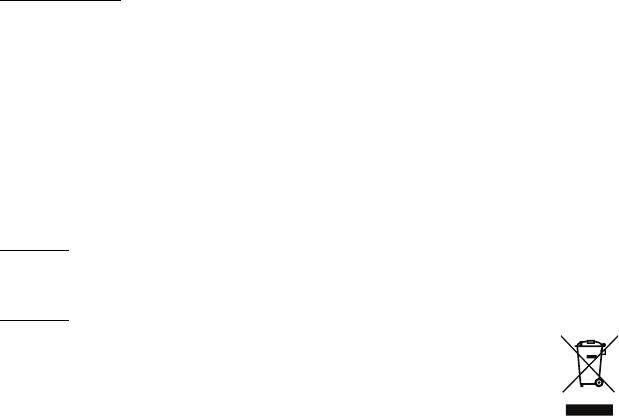
장치 , 부품 또는 강화 장치와 같은 구획에 가연성 액체 , 가스 또는 폭발성 물질을 보 관 하
거나 휴대하지 마십시오 . 에어백이 장착된 차량의 경우 에어백이 크게 팽창된다는 점에 유
의하십시오 . 에어백 위의 영역 또는 에어백 배치 영역에 휴대용 또는 설치된 무선 장 비 와
같은 물체를 올려 놓지 마십시오 . 차량 무선 장비가 잘못 설치되어 있는 경우 에어백이
팽
창되면 심각한 상해를 입을 수 있습니다 . 항공기가 운행 중인 상태에서는 장치의 사 용 이
금지됩니다 . 항공기에 탑승하기 전에 장치를 끄십시오 . 항공기에서 무선 통신 장비를 사
용하면 항공기의 작동에 위험을 초래하고 무선 전화 네트워크가 중단될 수 있어 사용이 금
지될 수 있습니다 .
잠재적
폭발 환경
잠재적으로 폭발할 수 있는 환경에서의 모든 영역에서는 장치를 끄고 모든 표지와 지 침 을
준수하십시오 . 잠재적인 폭발 환경에는 일반적으로 차량 엔진을 끄도록 권고하는 영 역 이
포함됩니다 . 이러한 영역에서 불꽃이 발생하면 전신에 화상을 입거나 사망할 수도 있는 화
재 또는 폭발이 일어날 수 있습니다 . 주유소의 주유기 근처에서와 같이 급유 중에는 장 치
를 끄십시오 . 화학 공장 또는 폭파
작업이 진행 중인 영역과 같이 연료 창고 , 저장소 및 배
포 영역에서의 라디오 장비의 사용에 대한 제한 사항에 주의를 기울이십시오 . 잠재적 폭
발 환경의 영역은 명확하게 표시되어 있습니다 ( 표시되어 있지 않은 경우도 있음 ). 이 러
한 환경에는 보트의 갑판 아래 부분 , 화학 물질 전달 또는 보관 시설 , 액화 석유 가스
( 예 : 프로판
또는 부탄 ) 를 사용하는 차량 및 대기에 그레인 , 먼지 또는 금속 분말과 같 은
화학 물질이나 입자가 포함되어 있는 영역이 포함됩니다 . 무선 전화 사용이 금지된 경 우
또는 방해나 위험을 초래할 수 있는 경우 컴퓨터를 켜지 마십시오 .
비상
전화
경고: 이 장치를 통해 비상 전화를 걸 수 없습니다 . 비상 전화를 걸려면 휴 대 폰 이 나
기타 전화 통신 장치를 사용하여 전화를 겁니다 .
처리
지침
폐기 시 전자 장치를 쓰레기에 던지지 마십시오 . 오염을 최소화하고 지구 환경
을 최대한 보호하기 위해 재활용하십시오 . WEEE (Waste from Electrical and
Electronics Equipment) 규정에 대한 자세한 내용을 보려면 www.acer-
group.com/public/Sustainability/sustainability01.htm 을 방문하십시오 .
안전
및
편의
- 11

편안한 사용을 위한 팁 및 정보
컴퓨터 사용자는 장시간 사용 후 눈의 피로 및 두통을 호소할 수 있습니다 . 또한 사 용 자 가
컴퓨터 앞에서 장시간 작업하면 신체적 상해의 위험에 노출됩니다 . 장시간 작업 , 나쁜 자
세 , 잘못된 작업 습관 , 스트레스 , 부적절한 작업 환경 , 개인 건강 및 기타 요인으로 인 해
신체적 상해의 위험이 크게 증가됩니다 .
컴퓨터를 올바르지 않게 사용하면 손목 관절 증후군 ,
건염 , 건초염 또는 기타 근골 질 환 이
발생할 수 있습니다 . 손 , 손목 , 팔 , 어깨 , 목 또는 등에 다음과 같은 증상이 나타날 수 있
습니다 .
마비 또는 강렬하거나 욱신거리는 느낌 .
쑤심, 쓰림 또는 민감한 느낌 .
통증, 부풀어 오름 또는 욱신거리는 느낌 .
딱딱하거나 뻑뻑한 느낌 .
추위 또는 체력 약화 .
이러한 증상이 있는 경우 또는 컴퓨터
사용과 관련하여 불편함 또는 통증이 반복되거나 지
속되는 경우 즉시 의사와 상담하고 회사의 보건 안전 담당 부서에 알리십시오 .
다음 단원에서는 보다 편안하게 컴퓨터를 사용할 수 있는 정보를 제공합니다 .
편안한 자세 찾기
모니터 시야각을 조절하거나 발판을 사용하거나 의자 높이를 높여 최대한 편안하게 작 업
할 수 있도록 편안한 자세를 찾습니다 . 다음 정보에 유의하십시오 .
너무
오랫동안 한 자세 유지 자제 .
앞으로 구부리거나 뒤로 기대지 않기 .
다리 근육의 피로를 풀기 위해 규칙적으로 일어나 걷기 .
목과 어깨를 이완하기 위해 짧은 휴식 취하기 .
근육을 긴장시키거나 어깨를 올리지 않기 .
외부 디스플레이 , 키보드 및 마우스를 편안하게 사용할 수 있는 거리 내에 적 절 하 게
설치 .
12 -
안전
및
편의

